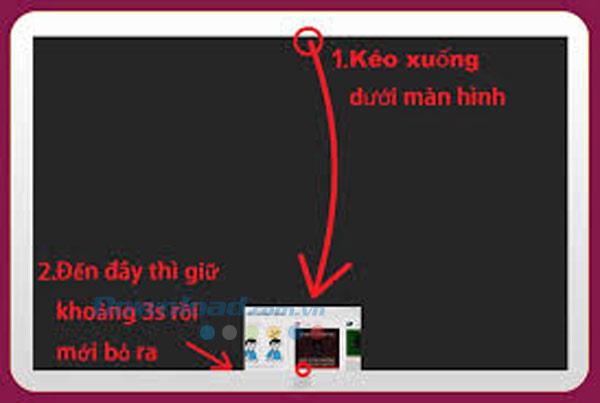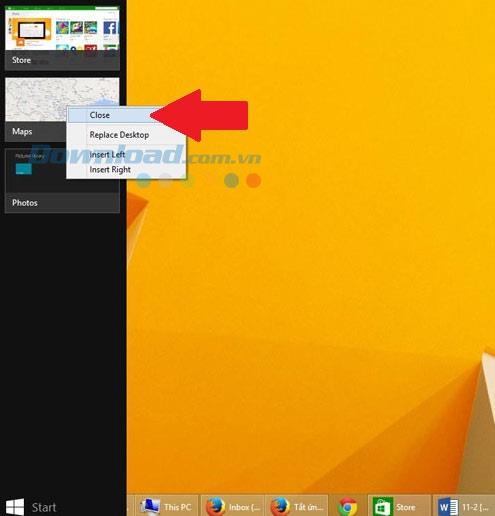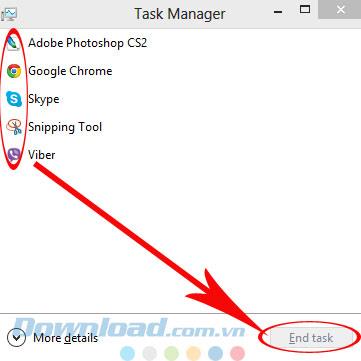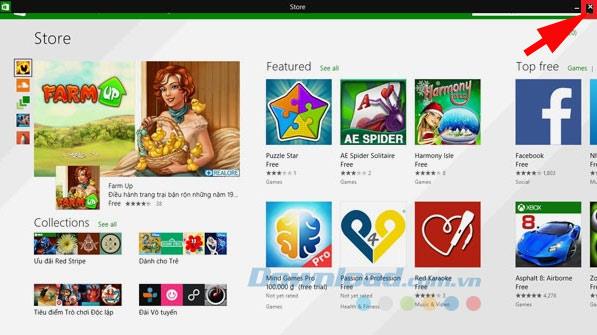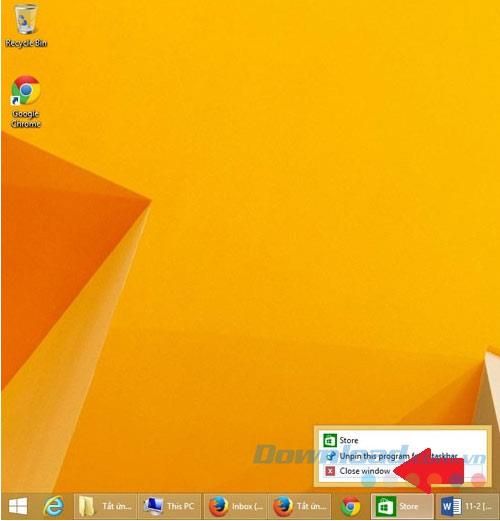हमारे पास विंडोज 8 के एक नए प्रकार के आधुनिक यूआई एप्लिकेशन को बंद करने के कम से कम 4 तरीके हैं , प्रत्येक अलग-अलग फायदे और नुकसान के साथ। लेकिन अगर आपके पास विंडोज 8.1 है, तो कम से कम दो और तरीके होंगे और ये दो तरीके पिछली विन 7 पीढ़ियों की तरह उपयोगकर्ताओं के लिए सुविधा वापस लाएंगे।
विन 8, विंडोज 8.1 को प्रभावी ढंग से चलाने वाले अनुप्रयोगों को बंद करने के 6 तरीके:
विधि 1: ऊपर से नीचे खींचें।
जब आप एक आधुनिक UI ऐप का उपयोग कर रहे हैं, तो आप इसे स्क्रीन के ऊपर से नीचे की ओर स्वाइप करके (या माउस बटन को दबाकर और नीचे खींचकर) बंद कर सकते हैं । आप अपने हाथों को तब तक नीचे रख सकते हैं जब तक कि कम से कम अनुप्रयोग विंडो इसे अधिक अच्छी तरह से बंद करने के लिए पीठ के ऊपर न हो जाए।
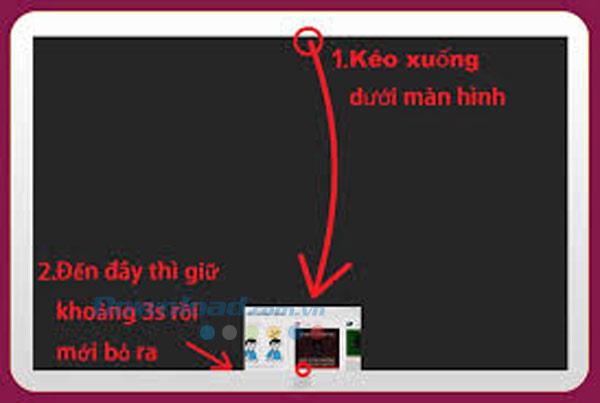
विधि 2: Alt + F4
शीर्ष के रूप में सरल, जब आप एक आधुनिक UI अनुप्रयोग का उपयोग कर रहे हैं, तो आप इसे बंद करने के लिए Alt + F4 दबा सकते हैं । एकमात्र समस्या यह है कि विंडोज 8 चलाने वाले प्रत्येक उपकरण में कीबोर्ड नहीं है।
विधि 3: पृष्ठभूमि में चल रहे अनुप्रयोगों की सूची पर जाएं
यहां बताया गया है कि पृष्ठभूमि में चलने वाले एप्लिकेशन को कैसे बंद करें जबकि आप इसे फिर से खोले बिना उपयोग नहीं कर रहे हैं।
- चरण 1: स्क्रीन के ऊपरी बाएँ कोने पर माउस को मँडराकर पृष्ठभूमि में चल रहे अनुप्रयोगों की सूची खोलें और फिर नीचे की ओर जाएँ।

- चरण 2 : बंद करने और चयन करने के लिए एप्लिकेशन पर राइट-क्लिक करें ।
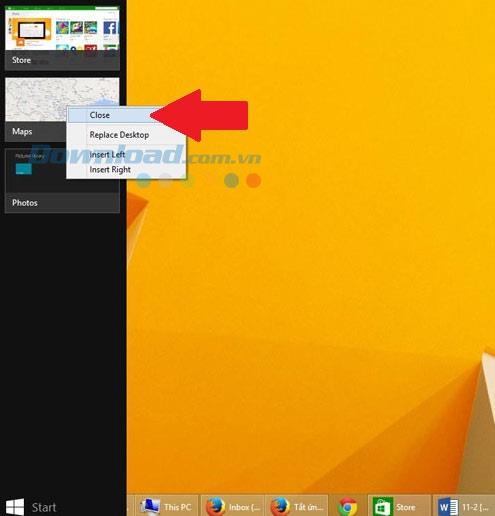
विधि 4: कार्य प्रबंधक का उपयोग करें
टास्क मैनेजर का उपयोग पृष्ठभूमि में चल रहे अनुप्रयोगों की समग्र सूची देखने और पूरी तरह से एप्लिकेशन को बंद करने का एक तरीका है, केवल थोड़ा बोझिल। कुंजी संयोजन दबाएं Ctrl + Shift + Esc खोलने के लिए कार्य प्रबंधक , तो बंद कर दिया और क्लिक करने के लिए आवेदन का चयन अंत टास्क।
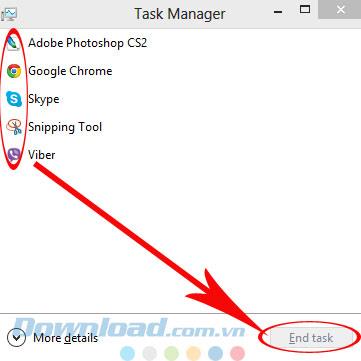
विधि 5: "x" का उपयोग करें (जीत 8.1)
विंडोज 8.1 अपग्रेड के साथ , उपयोगकर्ता मॉडर्न UI एप्लिकेशन को स्क्रीन के किनारे पर माउस को मँडराकर बंद कर सकते हैं , शीर्ष दाएं कोने में " x " के साथ कंट्रोल बार दिखने के लिए, जैसे कि विंडोज 7 के लिए वापस पहले।
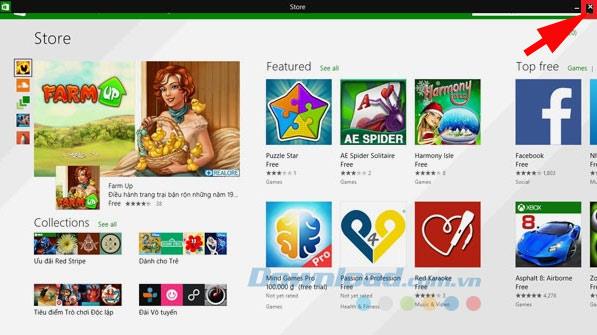
विधि 6: टास्कबार को बंद करें (जीत 8.1)
विंडोज 8.1 टास्कबार पर दोनों आधुनिक यूआई अनुप्रयोगों को प्रदर्शित करता है , इसलिए यदि आप एप्लिकेशन को बंद करना चाहते हैं , तो बस एप्लिकेशन को राइट-क्लिक करें और विंडो बंद करें का चयन करें ।
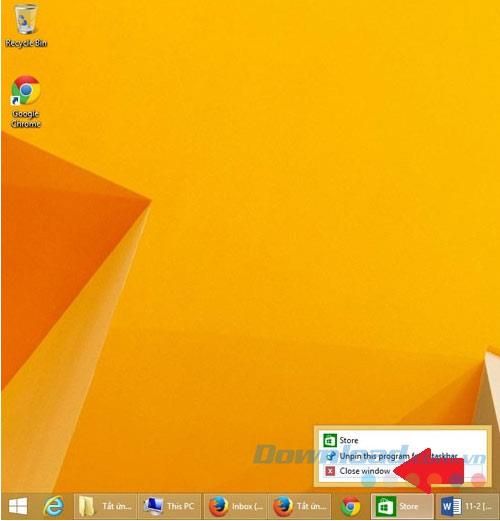
हमें इसके बारे में सब कुछ जानने की आवश्यकता नहीं है, लेकिन वैसे भी आपको विंडोज 8 प्लेटफॉर्म को बेहतर तरीके से समझने और इसका उपयोग करने के लिए ऐप्स को बंद करने के कम से कम 6 तरीके सीखने चाहिए । इसके अलावा, आप जीत 8 में लॉगिंग के लिए पासवर्ड कैसे निकालें या जीत 8 में रन डायलॉग बॉक्स कैसे खोलें , इस लेख का संदर्भ ले सकते हैं । शायद वे किसी बिंदु पर मदद करेंगे।
मैं आपको सफलता की कामना करता हूं!